Kako zatvoriti Word 2010 dokument

U ovom vodiču saznajte kako lako zatvoriti Word 2010 dokument koristeći različite metode, uključujući opciju spremanja.
Jedan od najkorisnijih alata u cijelom Office 2011 za mac je mogućnost stvaranja hiperveza na gotovo bilo gdje. Možete povezati bilo koju datoteku na vašem računalu; ove datoteke su lokalne datoteke . Za povezivanje s lokalnim datotekama možete koristiti dvije vrste veza:
Apsolutno: Ova vrsta veze sadrži cijeli put datoteke do vašeg sadržaja. URL počinje s file://localhost/Users/ i povezuje se na datoteku bilo gdje na vašem računalu. Ova vrsta URL-a funkcionira samo za jednokorisnički račun. Ako premjestite dokument, radnu knjigu ili prezentaciju na drugo računalo, hiperveza neće raditi.
Koristite ovu vrstu veze samo ako znate da vaša veza nikada neće morati raditi na drugom računalu.
Relativna: Relativna veza sadrži samo naziv datoteke sadržaja koji je povezan unutar iste mape (na istoj razini direktorija) kao dokument, radna knjiga ili prezentacija prije nego što napravite vezu.
Ako kopirate samu mapu koja sadrži dokument, radnu knjigu ili datoteku prezentacije koja također sadrži datoteku sadržaja, možete staviti kopiju cijele mape na bilo koji medij kao što je flash pogon, CD ili DVD, a veza će rad na bilo kojem računalu.
Da biste postavili svoj dokument za izradu kopije koja se može distribuirati s relativnim hipervezama, poduzmite ove korake:
Pritisnite Command-S ili kliknite gumb Spremi na standardnoj alatnoj traci da biste svoj dokument spremili na njegovu trenutačnu lokaciju.
Odaberite Datoteka→Spremi kao i kliknite gumb Nova mapa da napravite mapu koja će sadržavati vaš dokument i sadržaj prije povezivanja.
Spremite kopiju dokumenta, radne knjige ili prezentacije u novu mapu.
Napravite kopije svog sadržaja: U Finderu, Option-povucite kopije bilo kojeg sadržaja na koji se želite povezati u mapu.
Sada možete napraviti veze (slijedeći upute u sljedećem odjeljku) na sadržaj koji ste stavili u dijeljenu mapu.
Evo što trebate učiniti za hipervezu na lokalnu datoteku na računalu:
Prikažite dijaloški okvir Umetanje hiperveze tako da desnom tipkom miša kliknete odabrani tekst ili objekt, a zatim odaberete Hipervezu iz skočnog izbornika ili pritisnite Command-K.
Kliknite karticu Dokument.

Kliknite gumb Odaberi.
Odaberite datoteku, a zatim kliknite Otvori da biste stvorili vezu i zatvorili dijaloški okvir.
(Neobavezno) Kliknite gumb ScreenTip za prikaz dijaloškog okvira u koji možete upisati ScreenTip koji se pojavljuje kada netko pređe pokazivačem miša preko hiperveze.
(Neobavezno) Kliknite gumb Locate.
Ako web stranica ima sidra (oznake), dijaloški okvir Odabir mjesta u dokumentu prikazuje i navodi sidra. Ako povezujete s Word dokumentom, prikazuje se popis oznaka. Ako povezujete s radnom knjigom programa Excel, možete se povezati s nazivom lista, imenovanim rasponom ili imenovanim objektom. PowerPoint nudi popis slajdova za povezivanje.
Odaberite oznaku s popisa u dijaloškom okviru Odabir mjesta u dokumentu, a zatim kliknite U redu da biste je zatvorili.
Kliknite OK da zatvorite dijaloški okvir Umetanje hiperveze.
Prikazuje se hiperveza.
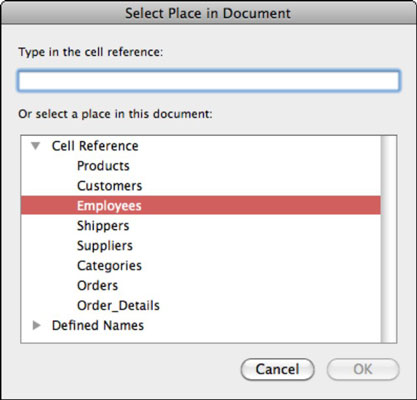
U ovom vodiču saznajte kako lako zatvoriti Word 2010 dokument koristeći različite metode, uključujući opciju spremanja.
Ako radite s Office 2011 za Mac, lako možete premjestiti svoje grafikone iz Excela u Word i PowerPoint. Uputstvo s jasnim koracima koji koriste <strong>Excel grafikone</strong>
Možete stvoriti neke prilično kul i komplicirane jednadžbe pomoću zgodne značajke jednadžbe u PowerPointu 2013. U ovom vodiču pronađite korake kako dodati jednadžbe i optimizirati ih.
Word 2013 vam omogućuje postavljanje određenih formata kao što je uvlačenje prvog retka odlomka. Slijedite ove korake da ga postavite automatski.
Ponekad vam je potreban Outlook 2013 da vas podsjeti na važne datume ili naknadne aktivnosti. Možete koristiti zastavice, na primjer, da vas podsjeti da nazovete nekoga sljedeći tjedan. Najbolji način da se prisjetite je da označite ime te osobe na popisu kontakata. Podsjetnik će se pojaviti u vašem kalendaru. Kontakti nisu […]
Svaki aspekt izgleda tablice može se formatirati u Wordu u Office 2011 za Mac. Možete primijeniti stilove koji spajaju ćelije u veće ćelije, razdvojiti ih, promijeniti boje obruba, stvoriti sjenčanje ćelija i još mnogo toga. Primjena stila tablice iz vrpce sustava Office 2011 za Mac Kartica Tablice na vrpci […]
Kada koristite Word u sustavu Office 2011 za Mac, možete primijeniti stilove tablice da biste promijenili izgled ćelija. Ako ne možete pronaći postojeći koji zadovoljava vaše potrebe, možete stvoriti nove stilove tablice unutar dijaloškog okvira Stil. Poduzmite ove korake: U programu Word 2011 za Mac odaberite Format→Stil. Otvara se dijaloški okvir Stil. Kliknite […]
Kada koristite Office 2011 za Mac, uskoro ćete otkriti da Word 2011 može otvarati web-stranice koje ste spremili iz web-preglednika. Ako web-stranica sadrži tablicu HTML (HyperText Markup Language), možete koristiti značajke Wordove tablice. Možda će vam biti lakše kopirati samo tablični dio web stranice […]
Iako zapravo ne možete stvoriti vlastite teme od nule, Word 2007 nudi mnoge ugrađene teme koje možete mijenjati kako bi odgovarale vašim potrebama. Širok raspon tema omogućuje vam miješanje i uparivanje različitih fontova, boja i efekata oblikovanja kako biste stvorili vlastitu prilagodbu.
Možete izmijeniti ugrađenu ili prilagođenu temu u programu Word 2007 kako bi odgovarala vašim potrebama. Možete miješati i kombinirati različite fontove, boje i efekte kako biste stvorili izgled koji želite.






